我们在编辑文档时,如果内容比较多,一般都会在第一页编写目录,然后做一个快速跳转 。Word文档的目录很多人都会使用,那么PDF文档的目录要如何设置跳转到对应的页面呢?
1、首先用极速PDF编辑器打开PDF文档后,选择工具栏的“超链接工具”;
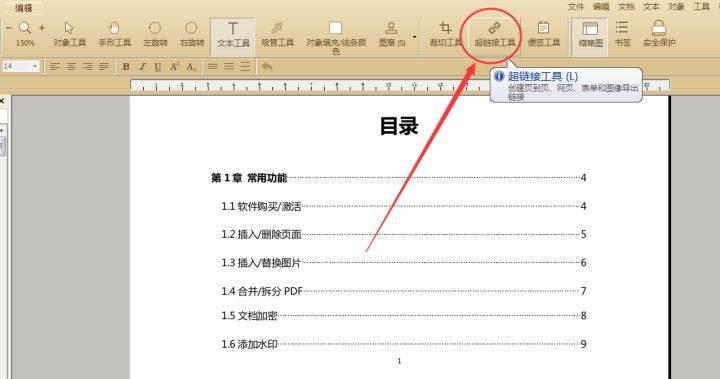
文章插图
2、这时鼠标变成十字状,按住鼠标左键框出每一个子目录的区域;
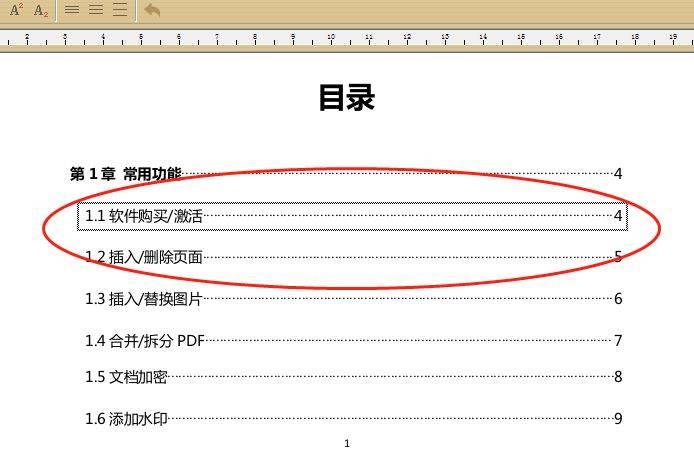
文章插图
3、松开鼠标后 , 会自动弹出一个链接属性的窗口,在类型的下拉菜单中选择“转到视图”;
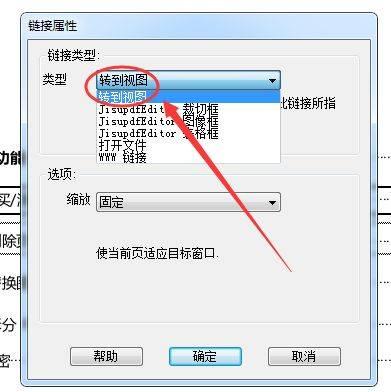
文章插图
4、先不要急着点击确定,下一步要找到已框选的这个子目录所要跳转的页面;可以通过右下角的页码输入框快速定位到对应页面,这时再点击链接属性弹窗中的确定即可;
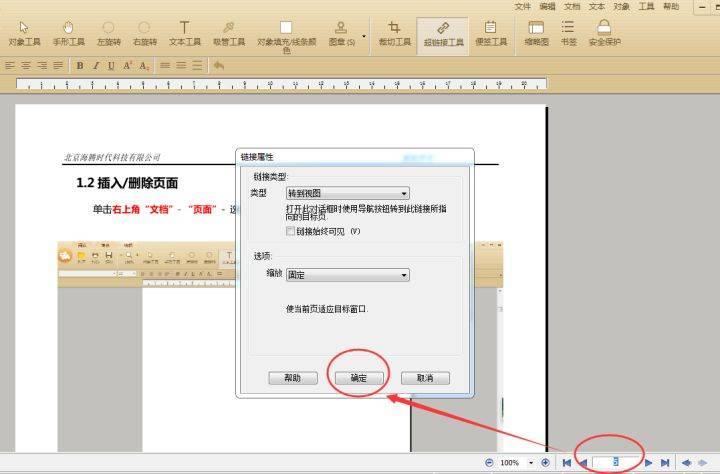
文章插图
5、回到目录页,可以看到添加超链接跳转的这条子目录上多了一个“Link”的标识,就说明目录跳转已经做好了 , 点击任意已框选区域内都可快速跳转到对应页面 。

文章插图
6、在选择超链接工具的模式下,双击该子目录即可快速修改,单击选中后使用delete键即可快速删除跳转设置 。
【pdf超链接目录怎么做 pdf做目录并能直接跳转】
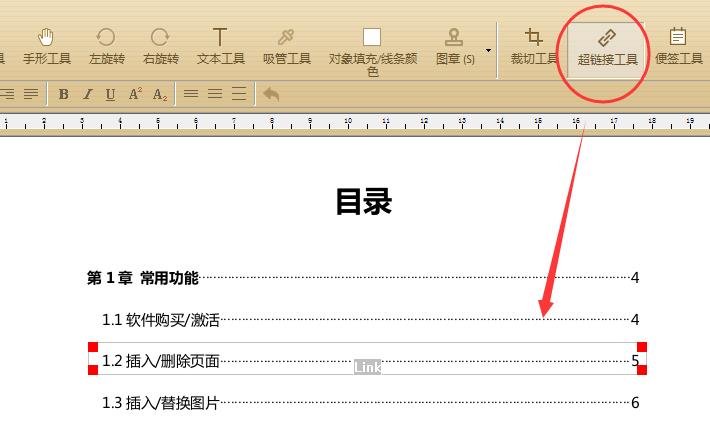
文章插图
- 建立一个个人网站多少钱 超详细的搭建网站费用
- 怎么自己创建一个网站 超详细网页制作教程
- 775针脚超强的cpu e5300cpu参数及上市时间
- 免费图片转pdf的软件有哪些 不需要会员的pdf转换器分享
- dnf已超出金币使用限制是怎么回事 dnf每日金币交易上限的了解
- cad图纸批量转换pdf格式 CAD输出多页PDF到一个文件
- 超贵的笔记本电脑哪款值得买 ROG 魔霸7Plus 超能版参数
- pdf文件修复不了怎么办 把pdf格式文件还原的办法
- 了解超小笔记本电脑品牌推荐 超小笔记本电脑哪个牌子好
- 视频剪辑工具有哪些软件 超级剪辑工具推荐
